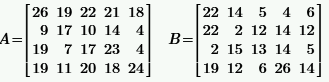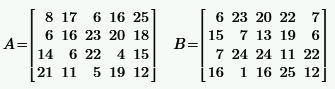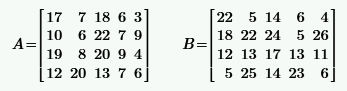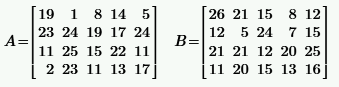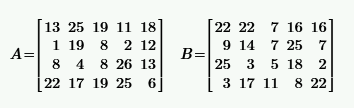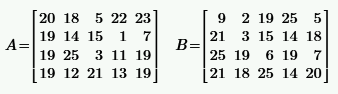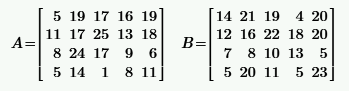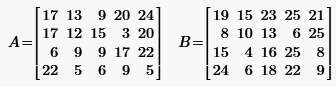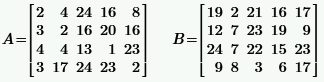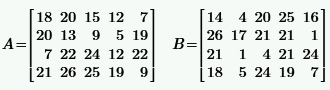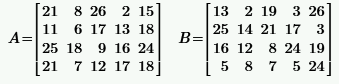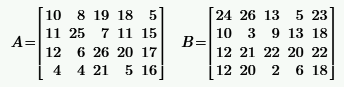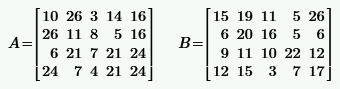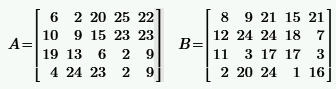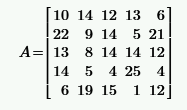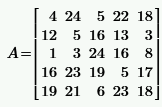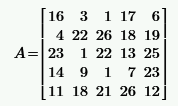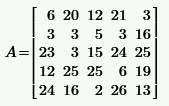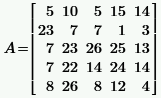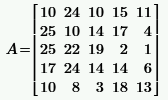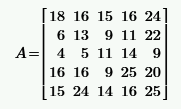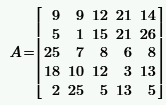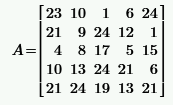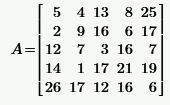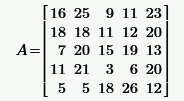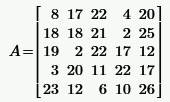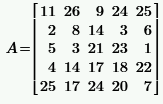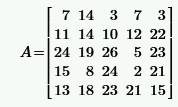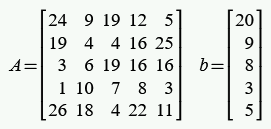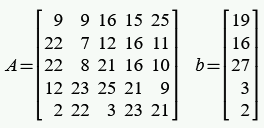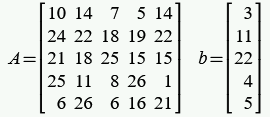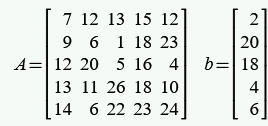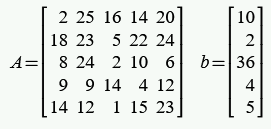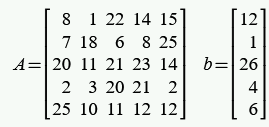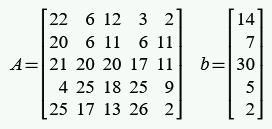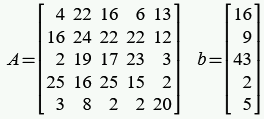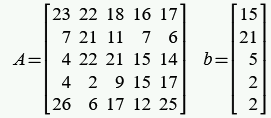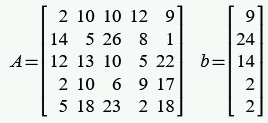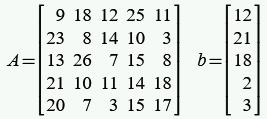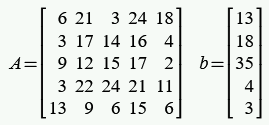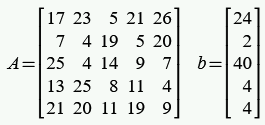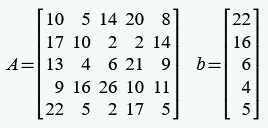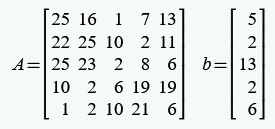РГР №2. Контрольные вопросы по каждой теме (при их наличии) в формате Вопрос, а сразу после него ответ. Ответы должны быть в том же файле, где титульный лист и задачи контрольной работы
 Скачать 1.7 Mb. Скачать 1.7 Mb.
|
|
ВНИМАНИЕ! ЕСЛИ при просмотре в браузере в этом файле что-то не отображается, скачайте его и откройте с помощью WORD (2010 и позднее). В каждой расчетно-графической работе (РГР) предлагается несколько заданий с индивидуальными вариантами по указанным темам дисциплины. Приведенный в данных методических указаниях образец решения и не является догмой, допускается использование и других методов решения с их подробным описанием. Если преподаватель не указал иного, то вариант выбирается по последним двум цифрам зачетки (или студенческого билета), а в случае отсутствия такого номера варианта в таблице – по последней цифре. РГР должна быть оформлена в электронном виде с использованием текстового редактора (рекомендуется MS Word или аналогичное офисное приложение). Обязательно наличие титульного листа и нумерации страниц. Образец титульного листа представлен в приложении А настоящих методических указаний. Желательно во время защиты иметь при себе файл в электронном виде на флэш-носителе для оперативного внесения возможных исправлений. РАБОТА СДАЕТСЯ В ЭЛЕКТРОННОМ ВИДЕ ЧЕРЕЗ ЭИОС!!! В оформление РГР обязательно включить скриншоты окон файлов с выполненными заданиями, содержащие текст с подробностями решения (текст берем из образца решения с учетом вашего варианта). ОДНОВРЕМЕННО Электронный вариант РГР должен быть 1) загружен в ЭИОС КГТУ при отправке РГР на проверку в рамках курса кафедры ИИТ – Информатика (Еремичева В.Е.), а также - поле для ответа должно содержать ссылку на папку облачного хранилища Mail.ru (21-ЗМС_Иванов/РГР/РГР_2/*.*), в которой лежат все файлы *.* с контрольной работой - отчет и исходники *.xmcd, *.xlsm (файл Excel с поддержкой макросов, если при составлении программы был использован MS Excel) ОБЯЗАТЕЛЬНО ТРЕБУЕТСЯ ОТВЕТИТЬ КРАТКО (0,5 0,75 стр. текста) НА КОНТРОЛЬНЫЕ ВОПРОСЫ ПО КАЖДОЙ ТЕМЕ (при их наличии) - в формате Вопрос, а сразу после него - ответ. Ответы должны быть в том же файле, где титульный лист и задачи контрольной работы. Файлы Excel, Mathcad и др, в которых выполнялись задания, также должны быть загружены в ЭИОС, не только файл с отчетом. ЕСЛИ В ТЕКСТЕ НАЙДЕТЕ ОПЕЧАТКИ (по вашему мнению), пишите zfapu2020@mail.ru РГР №2 (2 СЕМЕСТР) срок сдачи до мая Тема 2.1. Решение задач линейной алгебры в пакете Mathcad.Цели и задачи. Изучить основные приемы работы в пакете Mathcad 15, освоить операции с векторами и матрицами, научиться решать системы линейных алгебраических уравнений (СЛАУ), записанные в матричной форме. Справочный материал. Для присвоения значений переменным или функциям в пакете Mathcad 15используют символ := (двоеточие и равно), который создает в рабочем документе область определения переменной или функции. Данный символ вводится либо через панель инструментов Калькулятор Нумерация элементов векторов и матриц по умолчанию ведется с нуля. Более привычную нумерацию (с единицы) в рабочем документе можно установить через присвоение специальной системной переменной ORIGIN значения 1 (ORIGIN:=1). Данная область вводится перед началом работы с матричными данными. Аналогичный результат можно получить, изменив параметр ORIGIN в меню Параметры документа. Вычисления в пакете Mathcad 15 производятся в порядке расположения областей - слева направо и сверху вниз. Начинающему пользователю лучше всего располагать данные в документе вертикально. При вводе данных также требуется следить за тем, чтобы данные не разрывались (в рабочем документе каждая область обводится прямоугольной рамкой). Вид курсора указывает на тип области: вертикальная красная черта возникает в текстовых областях (комментариях), в вычисляемых же областях курсор имеет вид уголка синего цвета. При редактировании формул неоднократные нажатия на клавишу пробел позволяют выделить часть выражения, к которой применяется вводимая операция. Будьте внимательны – в некоторых случаях нажатие на пробел может изменить тип области (из вычисляемой области сделать комментарий), в этом случае цвет курсора изменится на красный. Для именования переменных лучше использовать английскую раскладку клавиатуры. Некоторые имена зарезервированы (имеют специальное назначение) и при вводе подчеркиваются волнистой зеленой линией, их использование в других целях может привести к возникновению ошибок (но не обязательно). Кроме того, имена чувствительны к регистру (А и а – разные переменные). Иногда при вычислениях возникает ошибка, текст которой высвечивается на экране (чаще всего - "Эта переменная не определена"). Для исправления данной ошибки требуется перед областью вычислений определить значение неизвестной переменной (если этого не было сделано ранее), либо передвинуть область ее определения чуть выше места возникновения ошибки. Для выполнения различных действий над векторами и матрицами (вставка матрицы 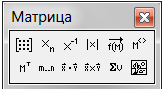 Рис. 16. Панель инструментов Матрица. Более подробно данную тему можно изучить в [6]. Примеры задач и образцы их решения. Задача 2.1.1. По заданным матрицам   найти: a) транспонированные матрицы б) сумму матриц в) произведение матрицы на число , где г) произведение матриц Решение. Фрагмент рабочего документа Mathcad (версия 15.0) с решением задачи 2.1.1 представлен на рис. 17. 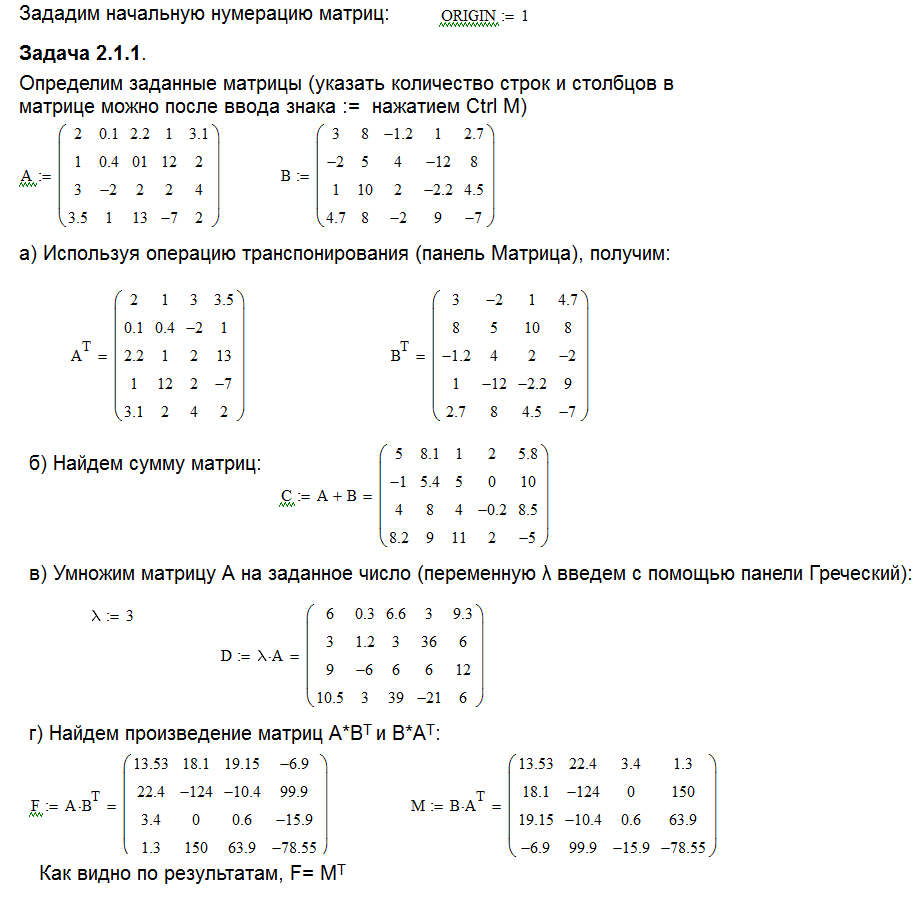 Рис. 17. Фрагмент документа Mathcad 15 с решением задачи 2.1.1. Задача 2.1.2. Произвести с матрицей А (размерность 5 x 4) (см. задачу 2.1.1) следующие действия: а) умножая на индикаторный вектор-строку (матрицу специального вида), выделить 1-й столбец и 2-ю строку б) вычислить суммы элементов 2-й строки и 1-го столбца в) переставить местами 1 и 3 строки, 2 и 4 столбцы. Решение. Фрагмент рабочего документа Mathcad (версия 15.0) с решением задачи 2.1.2 представлен на рис. 18.1 и 18.2. 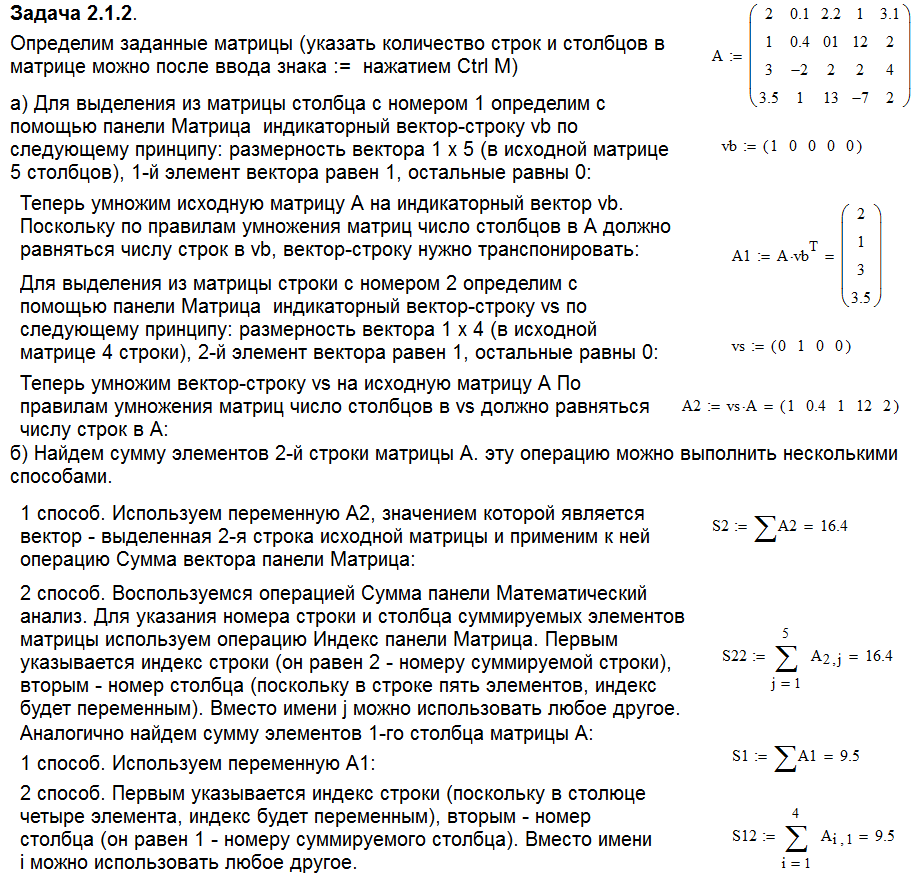 Рис. 18.1. Фрагмент документа Mathcad с решением задачи 2.1.2. 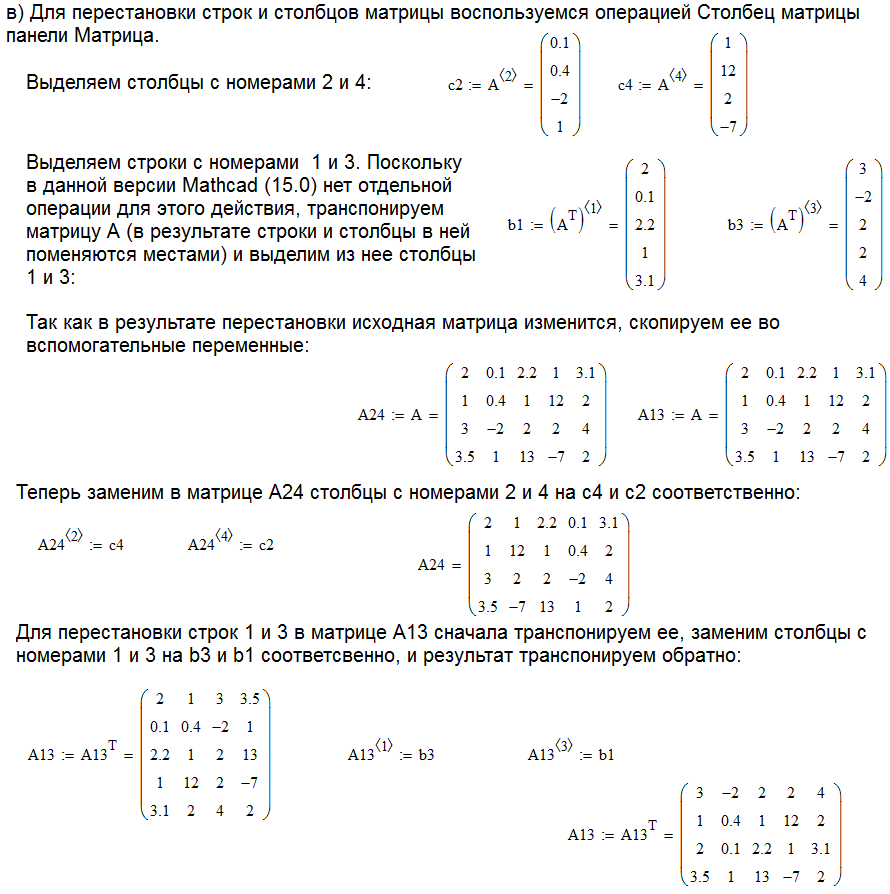 Рис. 18.2. Фрагмент документа Mathcad с решением задачи 2.1.2. Задача 2.1.3. Исследовать СЛАУ, заданную в матричном виде (), и, если решение существует, найти его по методу Крамера. Выполнить проверку найденного решения подстановкой. 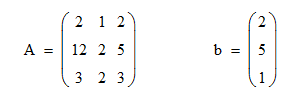 Решение. Исходная СЛАУ является определенной (число уравнений равно числу неизвестных - три) и неоднородной (свободные коэффициенты в векторе b отличны от нуля). При выполнении этих условий можно вычислить определитель матрицы А, составленной из коэффициентов при неизвестных. В том случае, если он отличен от нуля, существует единственное решение такой системы. В Mathcad 15.0 определитель можно вычислить через операцию определитель По методу Крамера для поиска решения неоднородной СЛАУ используют вспомогательные матрицы, в которых каждый из столбцов исходной матрицы А поочередно заменяется на вектор свободных коэффициентов b. Количество вспомогательных матриц равно числу неизвестных системы. Значения неизвестных определяются как отношение определителей вспомогательных матриц и исходной матрицы А. Найденное решение, как правило, обязательно должно быть проверено подстановкой в исходную систему. Фрагмент рабочего документа Mathcad (версия 15.0) с решением СЛАУ из трех уравнений в задаче 2.1.3 представлен на рис.19. 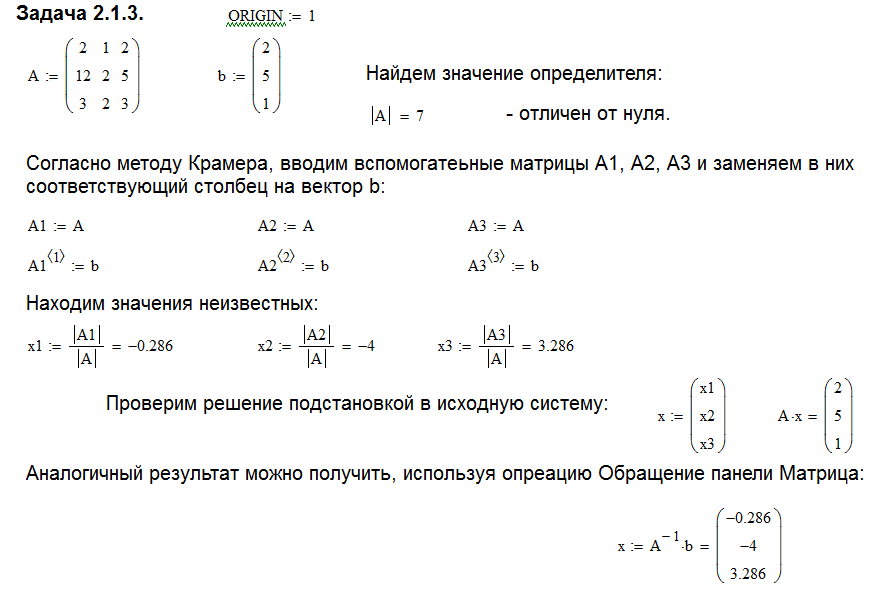 Рис. 19. Фрагмент документа Mathcad с решением задачи 2.1.3. Дайте ответы на контрольные вопросы по теме 2.1 Контрольные вопросы по теме 2.1. Mathcad 15Для чего нужен программный пакет Mathcad? Какими возможностями он обладает? Какие типы областей (блоков) могут располагаться в документе Mathcad 15? В каком порядке происходит вычисление блоков в документе Mathcad 15? Как по виду курсора можно определить тип блока в Mathcad 15? С какой точностью хранятся результаты вычислений в Mathcad 15? Как увеличить точность при выводе результата вычислений на экран? Опишите правила именования переменных в Mathcad.15 Для чего нужны встроенные системные переменные в Mathcad 15? Зачем при наборе формул используется клавиша Пробел в Mathcad 15? Какой знак используется для получения результата при проведении численных вычислений, при символьных преобразованиях, для присваивания значения в Mathcad 15? Укажите назначение текстовых блоков и способы их ввода в Mathcad 15. Как в текстовом блоке вставить формулу? Будет ли она участвовать в вычислениях? Какие виды графических зависимостей можно построить в Mathcad 15? Как определить диапазонную переменную в Mathcad 15? Как задать функцию пользователя в Mathcad 15? Что означает сообщение "Эта переменная не определена" в Mathcad 15? Как задать вектор, матрицу в Mathcad 15? Чем вектор отличается от диапазонной переменной? Каково назначение встроенной системной переменной ORIGIN в Mathcad 15? Для чего нужен индекс в Mathcad 15? Как его ввести? Как используют операцию |х| при работе с матрицами в Mathcad 15? Опишите назначение инструментов панели "Вектор и матрица". Назовите функции Mathcad 15, предназначенные для решения систем линейных уравнений и приведите пример их использования. Какие системы линейных уравнений можно решить методом Крамера? Индивидуальные варианты задач по Теме 2.1 "Решение задач линейной алгебры в пакете MathCad".Задача 2.1.1. По заданным матрицам A и B найти: a) транспонированные матрицы б) сумму матриц в) произведение матрицы на число , где г) произведение матриц
Задача 2.1.2. Произвести с матрицей А следующие действия: а) умножая на индикаторный вектор-строку (матрицу специального вида), выделить i-ю строку и j-й столбец б) вычислить суммы элементов i-й строки и j-го столбца в) переставить местами i-ю и k-ю строки, j-й и m-й столбцы. При использовании образца решения обратите внимание, что в вашем варианте матрица размерности 5 х 5, а в образце приведено решение матрицы 5х4. Значения i,j,k,m в решении должны соответствовать вашему варианту, а не приведенному образцу решения.
Задача 2.1.3. Исследовать неоднородную СЛАУ, заданную в матричном виде (), и, если решение существует, найти его по методу Крамера. Выполнить проверку найденного решения подстановкой. При использовании образца решения обратите внимание, что в вашем варианте система из 5 уравнений, а в образце приведено решение для системы из 3-х уравнений.
|